Як ми можемо вирішити відставання миші в іграх у Windows 8.1

Багато користувачів Windows 8.1 мати проблеми з сповільнена реакція (відставання) миша в певних ігор встановлено в системі, що викликає плутанину, особливо якщо ті самі ігри не створювали відповідних проблем на попередніх системах, таких як Windows 7. Din fericire pentru utilizatorii respectivi, acest lucru are atat o пояснення, а також a розчин.
Fata de sistemele anterioare, Windows 8.1 functioneaza mult mai bine (vizual) pe display-urile cu висока роздільна здатність (висока роздільна здатність), lucru care schimba inclusiv modul in care acest sistem de operare interactioneaza cu mouse-urile. Jocurile care nu citesc direct дат передається від мишки (необроблений вхід) і враховуйте налаштування чутливості ale acestuia asa cum sunt dictate de sistem, intampina probleme cum ar fi команда-вул, блокування або посмикування, коли справа доходить до рухи миші (особливо для ігрові миші). Проблему можна вирішити за допомогою a Зареєструйтесь (це доведеться неодноразово для кожної окремої гри, яка представляє описані вище проблеми).
Як позбутися затримки миші в іграх Windows 8.1?
- ВІДЧИНЕНО Редактор реєстру (Смак регедіт у Пробігати І дарувати Увійти)
- Катр Navigati HKEY_LOCAL_MACHINE\SOFTWARE\Microsoft\Windows NT\CurrentVersion\AppCompatFlags\Layers (якщо ключ Шари не існує, створіть його самостійно: клацніть правою кнопкою миші на AppCompatFlags і вибрати Новачок > Ключ)
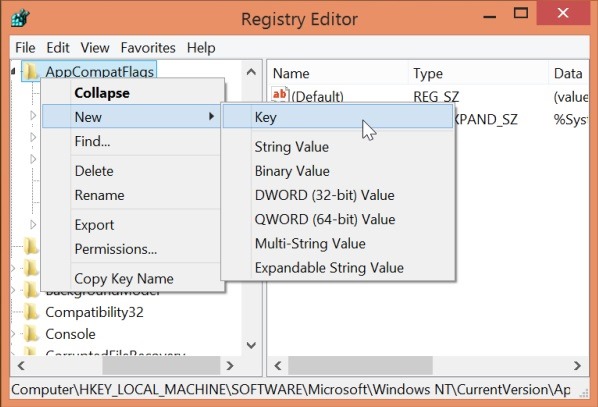
- суб Шари, праворуч створіть a вхідний рядок яку ви назвете відповідно до точний шлях за виконуваний файл гри які створюють проблеми (наприклад, якщо розташування виконуваний файл є C:\Program Files (x86)\Game\game.exe, це також буде ім'я який ви передасте створеному вводу String)
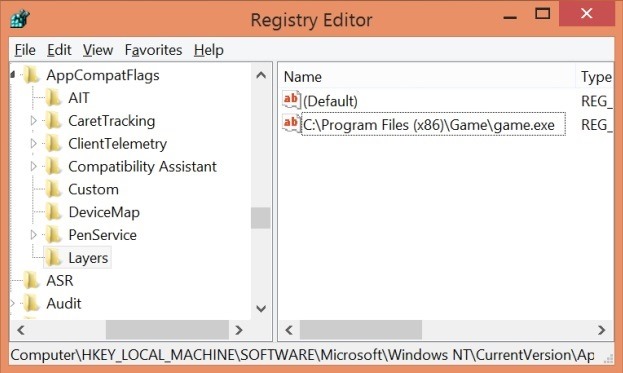
- тоді Змініть значення Рядкові записи, створені в NoDTToDITMouseBatch
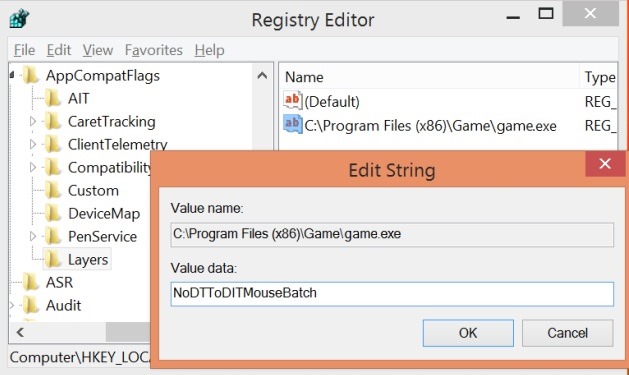
- повторіть інструкції вище для кожна гра що створює проблеми із затримкою
- після завершення створення записів String для ігор відкрийте a Командний рядок з привілеями адміністратор, якщо ви спробуєте команди Rundll32 apphelp.dll, ShimFlushCache (необхідно для сумісність)
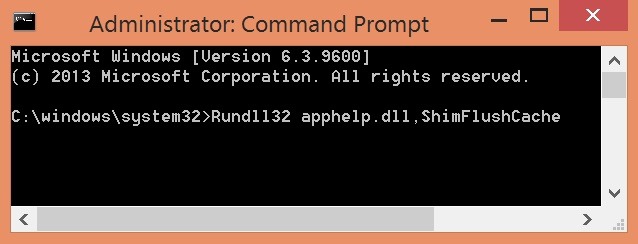
І готовий. Після того, як ви це зробите Налаштування, у ваших іграх більше не буде проблем із затримкою, заїканням або блокуванням миші.
Для тих, хто не хоче вносити ці зміни вручну, Microsoft запущено а петляа саме KB2908279, який вирішує проблема сумісності Для різних популярні ігри наприклад Call of Duty, Counter Strike, Half Life або Могильний вершник. Це може бути все завантажити, як у версії для 32-бітний, а також для 64-бітний, від Сайт-уль Microsoft. У будь-якому випадку, для менш популярних ігор вам доведеться використовувати злом реєстру описані вище.
Примітки: якщо ви користуєтеся ноутбуком, не рекомендується використовувати хак реєстру для ігор, які мають проблеми із затримкою, оскільки це збільшує споживання енергії (автономність батареї помітно вплине). Перш ніж вносити будь-які зміни в системні реєстри, зробіть їх резервну копію або створіть точку відновлення системи, щоб уникнути можливих помилок.
Налаштування стелс – Як виправити затримку миші в іграх у Windows 8.1
Як ми можемо вирішити відставання миші в іграх у Windows 8.1
Що нового
Про схованка
Пристрасний до технологій, я люблю тестувати та писати навчальні посібники про операційні системи Windows, прагнучи відкрити цікаві речі.
Переглядайте всі дописи потайВас також може зацікавити...

